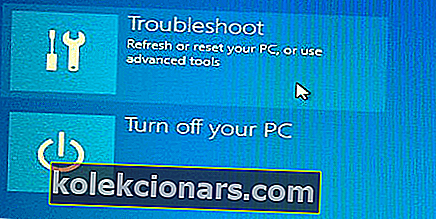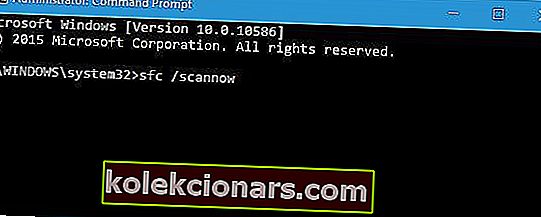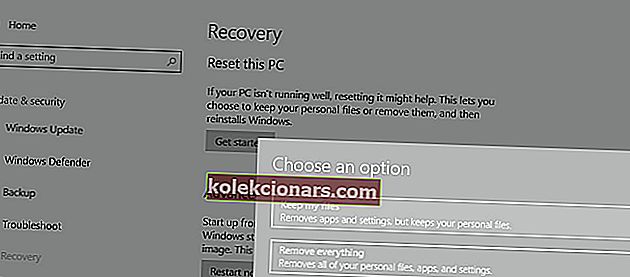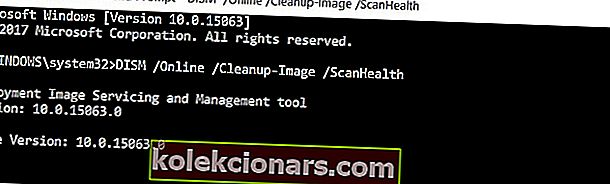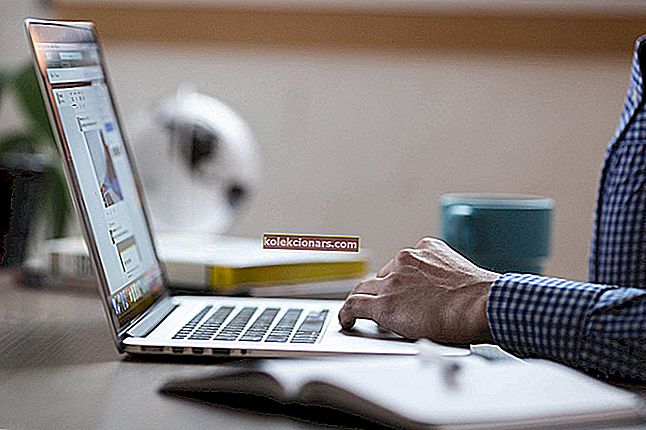- Windowsi registrid koos DLL-idega on tavaliselt esimesed elemendid, mida peaksite kontrollima enamiku Windowsi probleemide lahendamisel
- Nagu igat tüüpi digitaalsed andmed, võivad ka registrid olla rikutud ja käsitleme mõningaid põhilisi samme, mis selle juhtumisel tuleb teha.
- See juhend on osa suurest jaoturist, mis on pühendatud Windowsi registrite parandamisele, nii et vaadake seda, kuna peate võib-olla tulevikus selle uuesti üle vaatama.
- Tule sirvima või spetsiaalsesse registriosakonda, kus on rohkem parandusi, juhendeid ja uudiseid.

Teie Windowsi registriga vestlemine võib lõppeda müüritud Windowsi süsteemiga. Kui teil on õnnestunud oma Windows 10 register rikutud, peate selle parandama nii kiiresti kui võimalik, kuna võite lihtsalt oma andmete kaotada.
Igatahes arutame selle teema kohta allpool toodud ridade ajal rohkem, seega ärge kartke ja kontrollige järgmisi juhiseid.
Tavaliselt võite pärast registriredaktoris muudatuste tegemist saada rikutud registrivea. Seetõttu on enam kui soovitatav oma registri varundamine enne millegi muutmist, kuna seal on kõik teie Windows 10 süsteemi sisemised seaded.
Nagu võite öelda, tähendab probleem registris teie OS-i probleemi, mistõttu võite seadme kasutamisel raskusi saada. Enamikul juhtudel, kui register rikutakse, tuleb Windowsi operatsioonisüsteem uuesti installida, mis tähendab, et kaotate kõik oma andmed.
Igatahes saate allpool toodud samme kasutades proovida Windows 10 rikutud registrivead parandada ilma Windowsi nullist uuesti installimata. Niisiis, proovige selle õpetuse juhiseid ja vaadake, kas saate oma seadet käsitsi ja andmeid kaotamata parandada.
Kuidas parandada rikutud registrit Windows 10-s?
- Installige registripuhasti
- Parandage oma süsteem
- Käivitage SFC-skannimine
- Värskendage oma süsteemi
- Käivitage käsk DISM
- Puhastage oma register
1. Paigaldage registripuhasti
Kui see ei toimi, võite kasutada ka registritarkvara. Puuduvate või rikutud registrivõtmete parandamiseks saate kasutada palju spetsiaalseid tööriistu.
Soovitame teile programmi Restoro, mis kasutab patenteeritud tehnoloogiat, mis suudab otsida teie süsteemi elementide eelmisi funktsionaalseid versioone ja paneb need uuesti tööle.
Restoro skannib teie registrit ja tuvastatud rikete korral taastab selle Microsofti vaikesätted, mis muudab selle taas võluvana tööle. Selle tööriista abil saate taastada oma süsteemi funktsioonid ja taastada olulised failid. Võite ka lubada sellel normaalselt töötada, kui te ei vaja registrikandeid.
- Laadige alla siin Restoro tasuta
2. Parandage oma süsteem
- Vaja on Windowsi installiketast.
- Sisestage Windows 10 DVD või installikandja ja taaskäivitage seade.
- Kui küsitakse, vajutage DVD-lt / USB-lt käivitamiseks suvalist klahvi.
- Oodake, kuni installiprotsessi alustatakse.
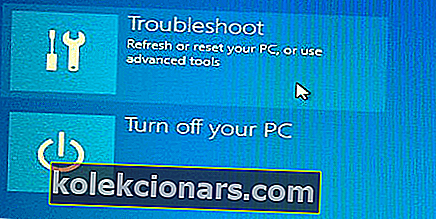
- Nüüd minge Windowsi installiprogrammi menüüst käsku Remont ja järgige ekraanil kuvatavaid viipasid, et oma Windows 10 süsteem parandada - andmeid ei kustutata, kuna operatsioonisüsteemi süsteem taastatakse stabiilsesse olekusse.
Kas olete automaatse remondi ahelas kinni? Ärge muretsege, meil on teie jaoks õige lahendus.
3. Käivitage SFC-skannimine
Lisaks võite käivitada süsteemifailide kontrollija:
- Käivitage kõrgendatud käsuviiba aken (minge nuppu Start, paremklõpsake nuppu Start ja valige käsk „Käivita cmd administraatorina”)
- Tippige cmd-aknas sfc / scannow ja vajutage sisestusklahvi
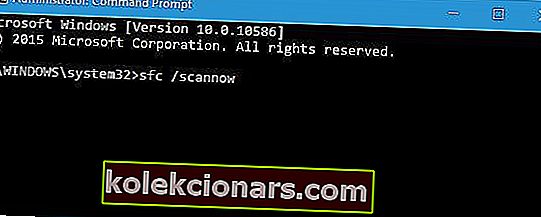
- Kui skannimisprotsess takerdub, õppige chkdsk-i probleemi lahendama.
Kui teil on administraatorina käsuviiba juurde pääsemisel probleeme, siis vaadake seda juhendit lähemalt.
skannimise käsk peatati enne protsessi lõppu? Ärge paanitsege, see juhend aitab teil probleemi lahendada.
4. Värskendage oma süsteemi
Windows 10 võimaldab teil arvuti lähtestada ja kõik failid puutumata jätta. See valik värskendab teie süsteemifaile täielikult ja võib aidata teil registriprobleeme lahendada.
Järgige järgmisi samme:
- Avage paneel Seaded> klõpsake nuppu OK Värskenda ja turvalisus
- Valige Taastamine> klõpsake nuppu Alusta
- Valige jaotis Lähtesta see arvuti ja seejärel Säilita minu failid
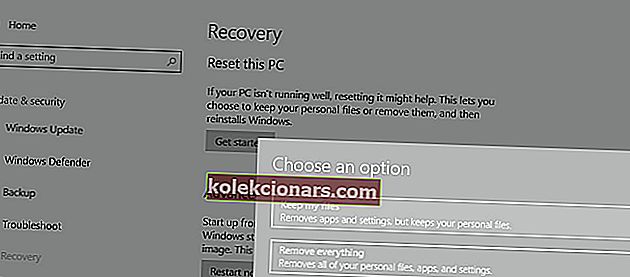
- Järgige ekraanil kuvatavaid juhiseid.
Kui need meetodid ei lahendanud teie registriprobleeme, peate tõenäoliselt Windowsi lõpuks nullist installima.
Kui teil on rakenduse Sätted avamisega probleeme, vaadake probleemi lahendamiseks artiklit.
Kas vajate lisateavet Windowsi värskendusvaliku kohta? Lisateabe saamiseks vaadake seda artiklit.
5. Käivitage käsk DISM
- Valige Start> käivitage käsuviip administraatorina
- Sisestage käsk DISM / Online / Cleanup-Image / ScanHealth > vajutage sisestusklahvi
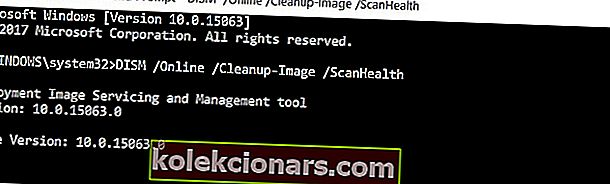
- Oodake, kuni skannimisprotsess lõpeb
DISM ebaõnnestub Windows 10-s? Vaadake seda kiirjuhendit ja vabanege muredest.
6. Puhastage oma register
Registrikanded on jalajäljed kõigest, mida arvutis teete: iga installitud rakendus, iga külastatud veebileht jne. Aja jooksul need kirjed kuhjuvad ja võivad põhjustada registriga seotud probleeme.
Nende puhastamine võib lahendada teie registri korruptsiooniprobleemid. Sellest artiklist leiate üksikasjaliku juhendi registri kirjete ja võtmete puhastamise kohta.
Puhastage oma registrit nagu ekspert selle hämmastava juhendi abil, mille on kirjutanud… arvasite ära: eksperdid!
KKK: Lisateave Windowsi registri ja sellega seotud probleemide kohta
- Mis on Windowsi register?
Windowsi register on Microsofti Windowsi operatsioonisüsteemide konfiguratsioonisätete andmebaas
- Kas rikutud Windowsi registrid võivad põhjustada andmete kadu?
Kuna vale register võib põhjustada programmide töötamise ajal tõrkeid, võivad need kaudselt põhjustada ka andmete kadu.
- Milleni võib viia rikutud register?
Lisaks andmete kadumisele võib korrumpeerunud register põhjustada teie OS-i võimetuse käivitada, installida ja salvestada programme ja faile ning palju muud.
Nii, see oli praegu kõik; kasutage ülaltoodud samme ja proovige parandada Windows 10 rikutud registrit. Ärge unustage meile tagasisidet anda, kasutades allpool asuvat kommentaarivälja.
Kui teil on täiendavaid näpunäiteid ja soovitusi korrumpeerunud registrivõtmete parandamiseks Windows 10-s, saate need loetleda allpool toodud kommentaarides. Samuti võite sinna jätta kõik muud küsimused, mis teil tekkida võivad.
Toimetaja märkus: see postitus avaldati algselt 2018. aasta veebruaris ning värskuse, täpsuse ja igakülgsuse huvides on seda ajakohastatud ja ajakohastatud märtsis 2020.